Få en deltagerengagementsrapport for en Microsoft Teams-livebegivenhed
Vigtigt!:
-
Teams livebegivenheder udgår og erstattes af rådhuse i september 2024. Kom i gang med rådhuset i Teams for at få forbedrede virtuelle begivenhedsoplevelser.
-
Du kan få mere at vide under Skift fra Microsoft Teams-livebegivenheder til rådhuse.
Bemærk!: Denne artikel er tjent sit formål, og fjernes snart. For at forhindre meddelelser om "Siden blev ikke fundet", fjerner vi de links, som vi kender til. Hvis du har oprettet links til denne side, skal du fjerne dem og sammen vi internettet tilsluttet.
Deltageraftaler viser, hvem der deltager i og forlod en livebegivenhed, og hvornår samt andre data om hver deltagers oplevelse. Rapporten omfatter ikke dem, der har set optagelsen af begivenheden, eller set den efter behov.
Bemærk!: Rapporter over deltageraftaler indeholder disse oplysninger for producenter og præsentationsværter samt alle andre deltagere.
Aktivér indstillingen deltagerengagementsrapport
Mens du planlægger en livebegivenhed, skal du sørge for at markere afkrydsningsfeltet ud for Deltagerengagement-rapporten i afsnittet Hvordan laver du din livebegivenhed? Ellers genereres rapporten ikke.
Sådan gør du:
-
I Teams skal du vælge Kalender

-
Vælg Nyt møde > Livebegivenhed.
-
Tilføj mødetitel, oplysninger om dato og klokkeslæt samt andre oplysninger.
-
Inviter personer til begivenheden, og vælg Næste.
-
I sektionen Hvordan laver du din livebegivenhed? skal du markere afkrydsningsfeltet ud for Deltagerkontaktrapport.
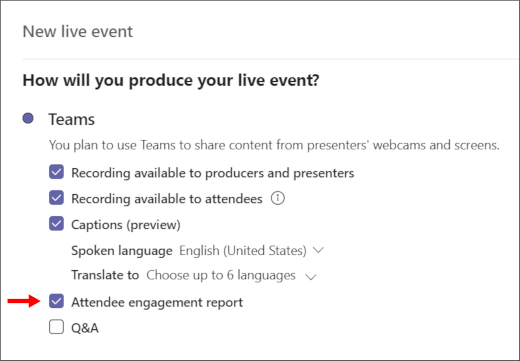
Download rapporten over deltageraftaler
Når begivenheden er afsluttet, skal du vælge downloadikonet ud for Deltagerkontaktrapport i sektionen Ressourcer til livebegivenhed .
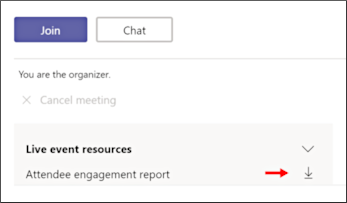
Brug af rapporten over deltageraftaler
Rapporten downloades i .CSV (kommaseparerede værdier), som kan åbnes i Microsoft Excel eller et hvilket som helst program, der understøtter formatet .CSV.
Værdier, der er angivet i rapporten, kan omfatte:
-
Sessions-id: Et entydigt id for hver session. I eksemplet nedenfor vises de sidste to linjer, når den samme session blev forbundet (startet), og derefter senere, da den blev venstre (afsluttet).
-
Deltager-id: Brugernavnet for sessionen i mailformat. (Afhængigt af indstillingerne for livebegivenhed og deltageren kan dette være tomt).
-
Fulde navn: Navnet på deltageren i denne session. (Afhængigt af indstillingerne for livebegivenhed og deltageren kan dette være tomt).
-
UserAgent: Identificerer deltagerens browser.
-
Tidsstempel for UTC-hændelse: Viser dato og klokkeslæt for hvert element, der er angivet i .CSV. Elementer vises i stigende rækkefølge efter tidspunkt, de er indtruffet.
-
Handling:Angiver, om deltageren deltager eller forlod livebegivenheden.
-
Rolle: Angiver, om deltageren er deltager eller medlem af begivenhedsteamet, f.eks. en producent eller præsentationsvært.
Bemærk!: De felter, der er tilgængelige i rapporten over deltageraftaler, kan variere.
I dette eksempel er akanbi@contoso.com medlem af begivenhedsteamet. Hun deltager i begivenheden og forlader derefter begivenheden på de tidspunkter, der er angivet i .CSV eksemplet nedenfor.
Joinhandlingen og orlovshandlingen er begge mærket med det samme sessions-id for at angive, at de er omkring den samme person.

Bemærk!: Anonyme præsentationsværter medtages ikke i aftalerapporten.










